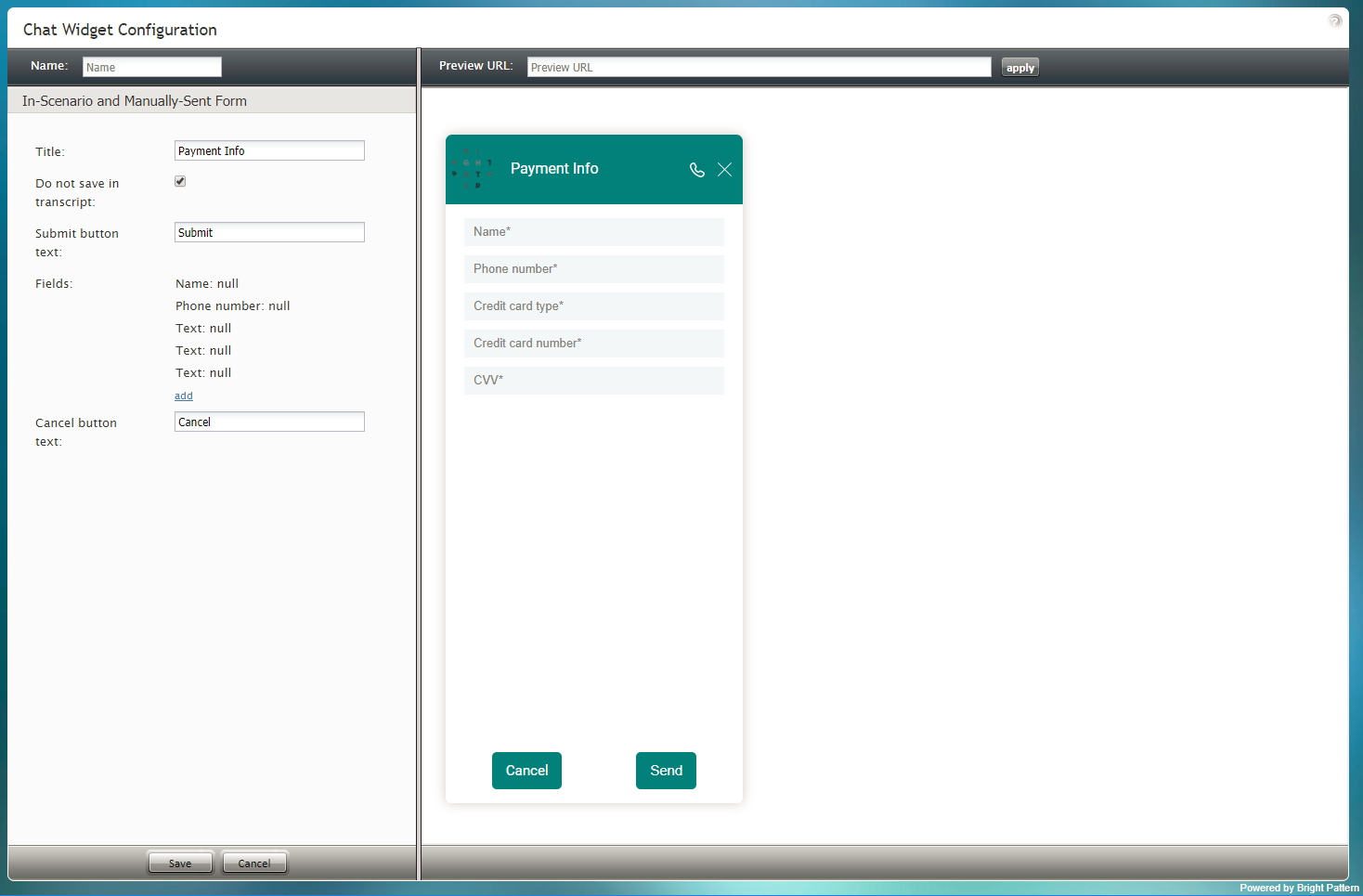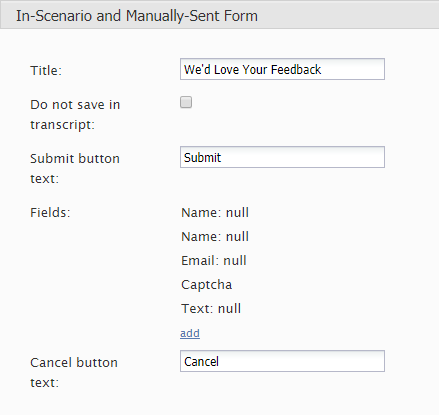提供: Bright Pattern Documentation
< 5.19:Chat-widget-configuration-guide | In-ScenarioandManually-SentForms
Revision as of 21:39, 22 May 2020 by Marina (talk | contribs) (Created page with "フィールドの追加の詳しい情報は、 フォームフィールドの操作をご覧ください。")
• English
シナリオ内のフォーム、手動送信されたフォーム
チャットウィジェット設定アプリケーションを使うことで、お客様が記入して送信できるフォームをチャットウィジェットに組み込むことができます。シナリオ内のフォームは、コンタクトセンターのシナリオの設定に基づいて、自動的に起動および配信されるフォームです。シナリオ内のフォームの送信方法の詳細については、シナリオビルダーリファレンスガイドの
入力のリクエストをご覧ください。手動送信されたフォームは、チャット中に必要に応じて入力するためにお客様に提供されるフォームです。フォームを手動で送信する方法の詳細については、 エージェントガイド の セキュアフォームの送信 をご覧ください。
プロパティ
ここでは、シナリオ内および手動送信されたフォームのプロパティについて説明します。
タイトル
タイトルは、フォームのユニークな名前です。タイトルはお客様が見れるようにフォームの上部に表示されます。
履歴に保存しない
履歴に保存しないチェックボックスを選択すると、お客様が記入するフォームがシステムのチャット履歴に保存されません。作成しているフォームが顧客に対してクレジットカード番号や社会保障番号などの機密データの提出を要求する場合は、このチェックボックスを選択することが重要です。
送信ボタンテキスト
送信ボタンテキストは、フォームを送信するボタンに表示されるテキストです (例えば、 "送信" または "クリックしてフォームの送信")。
フィールド
追加をクリックして、フォームにフィールドとテキストラベルを追加します。
フィールドの追加の詳しい情報は、 フォームフィールドの操作をご覧ください。
Cancel button text
Cancel button text is the text shown on the button to cancel sending the form.